Anwenderhandbuch (Energiedienstleistungen)
Einleitung
Das Modul EVI-Energiedienstleistungen ist ein Standardmodul für EVI. Es umfasst Prozesse für das Projekt- und Angebotsmanagement und schafft eine 360°-Kundensicht.
Die nachstehend beschriebenen Prozesse können i.d.R. über die Kachel EDL-Prozesscockpit oder aus dem Kontext des Geschäftspartners ausgeführt werden.
Ist das Modul EVI-Energiedienstleistungen nicht lizenziert, sind die Prozesse nicht ausführbar
360°-Sicht - Der Energiedienstleistungen-Desktop
Auf dem EDL-Infoboard-Desktop werden zentral die wichtigsten Informationen zu laufenden EDL-Projekten und Angeboten dargestellt und einen Überblick über laufende EDL-Projekte gegeben.
Weitere Informationen zu dem EDL-Infoboard finden Sie hier.
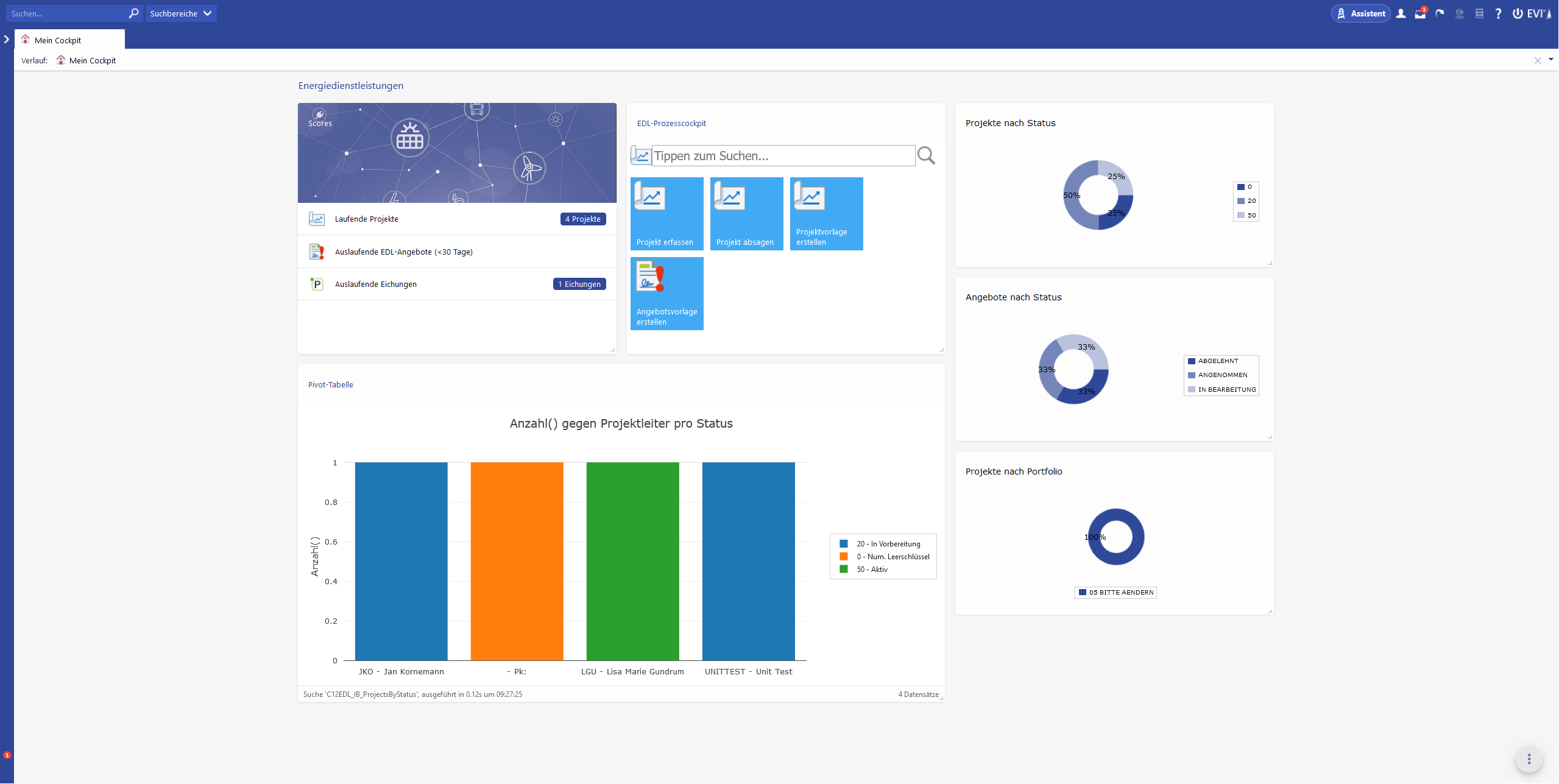
Projektmanagement
Jede Anfrage zu Energiedienstleistungen bei einem Energieversorger wird in EVI als Projekt erfasst. Zur Abbildung von Projekten zum Thema Energiedienstleistungen kann die EVI-Standardfunktion Projektmanagement genutzt werden. Zu einem Projekt können neben Stammdaten wie Start, Projektart, Name alle zum Projekt relevanten Korrespondenzen über das Aktivitätenmanagement und relevanten Dokumente über das Dokumentenmanagement abgelegt werden. Beteiligte Personen können über die Geschäftspartner- und Ansprechpartner-Verknüpfungen direkt dem Projekt zugeordnet werden.
Projekterfassung
Es steht ein Prozess zur Verfügung, der die AnwenderInnen von der Erfassung einer EDL-Anfrage, über die Projektanlage mit Erfassung der Informationen, zu den technischen Objektdaten, bis hin zur Angebotslegung unterstützt.
Prozessstart
Der Prozess kann auf zwei verschiedenen Wegen gestartet werden:
über die Kachel "EDL-Prozesscockpit" auf dem Infoboard Desktop
aus der Aktionsbox eines Geschäftspartners durch den Button "Projekt erstellen".
Vorlage wählen
Nach dem Prozessstart öffnet sich die Auswahl der verfügbaren Projektvorlagen. Hier wird dem Anwender in einem Selektionstask die im System hinterlegten Projektvorlagen angeboten
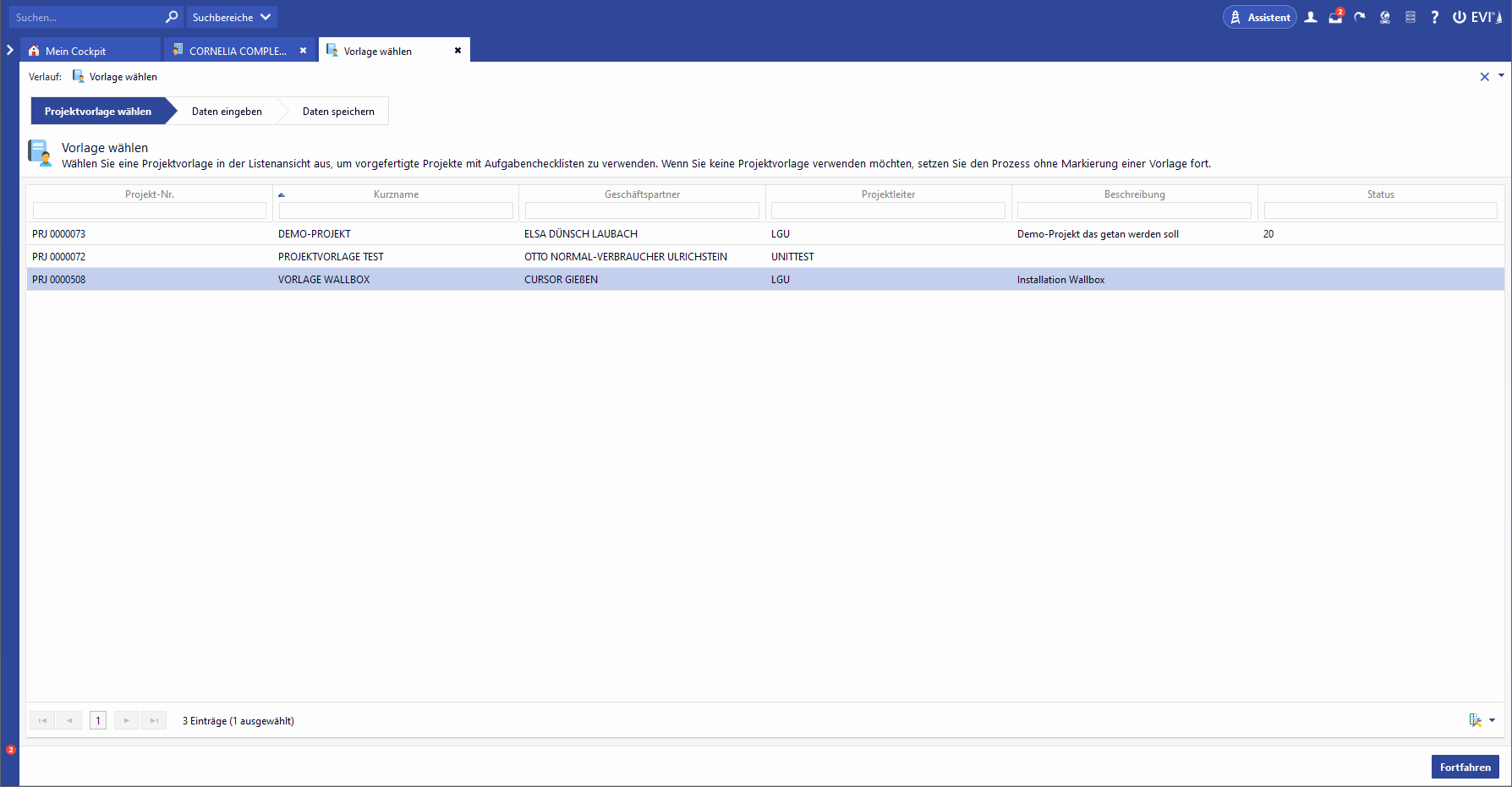
Projektvorlagen können durch Anwender der Benutzergruppe PROJEKTMANAGEMENT im System angelegt werden, siehe auch Administrationshandbuch (EVI-Energiedienstleistungen)).
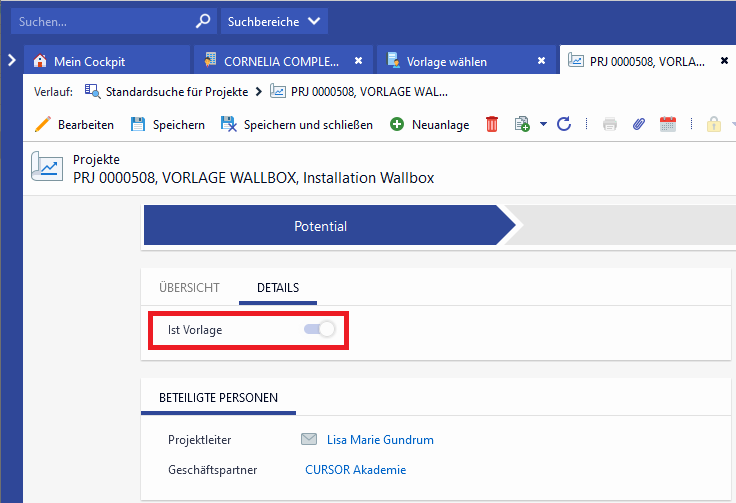
In diesem Prozess kann ein Eintrag aus den Vorlagen gewählt werden. Soll keine Projektvorlage zur Erstellung eines neuen Projektes verwendet werden, kann der Prozess ohne vorherige Auswahl einer Vorlage fortgesetzt werden.
Projektinformationen erfassen
Wurde im vorherigen Prozessschritt eine Vorlage ausgewählt, wird auf Grundlage dieser Vorlage eine Kopie des Projektes, inklusive der angehängten Aktivitäten erzeugt.
Der Projekt-Kurzname, die Beschreibung und der Projektleiter werden aus der Projekt-Vorlage übernommen. Der Kurzname des Projekts setzt sich aus dem Kurznamen der Vorlage und dem Kurznamen des Geschäftspartners zusammen.
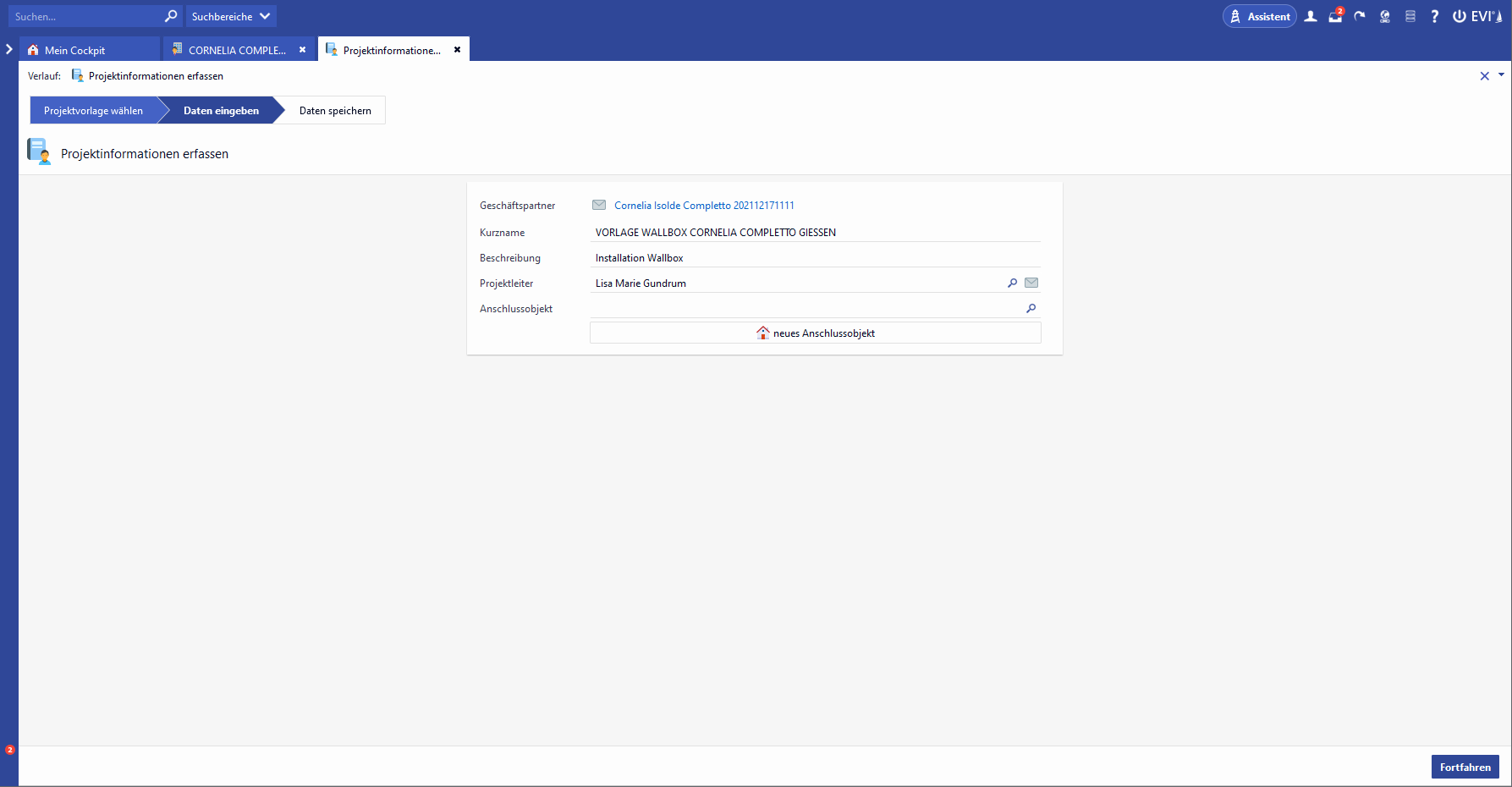
Auswahl / Neuanlage Geschäftspartner
Wurde der Prozess "Projekt erstellen" direkt aus dem Kontext des Geschäftspartners gestartet, ist dieser im Prozessschritt "Daten eingeben" bereits vorbelegt und kann nicht geändert werden.
Wurde der Prozess ohne Geschäftspartnerkontext, also bspw. über das EDL-Prozesscockpit gestartet, kann der Anwender einen bestehenden Geschäftspartner über das Nachschlagefeld auf Geschäftspartner auswählen oder entscheidet sich für die Neuanlage eines Geschäftspartners über den Schalter "neuer Geschäftspartner". Beim Geschäftspartner handelt es sich um ein Pflichtfeld.
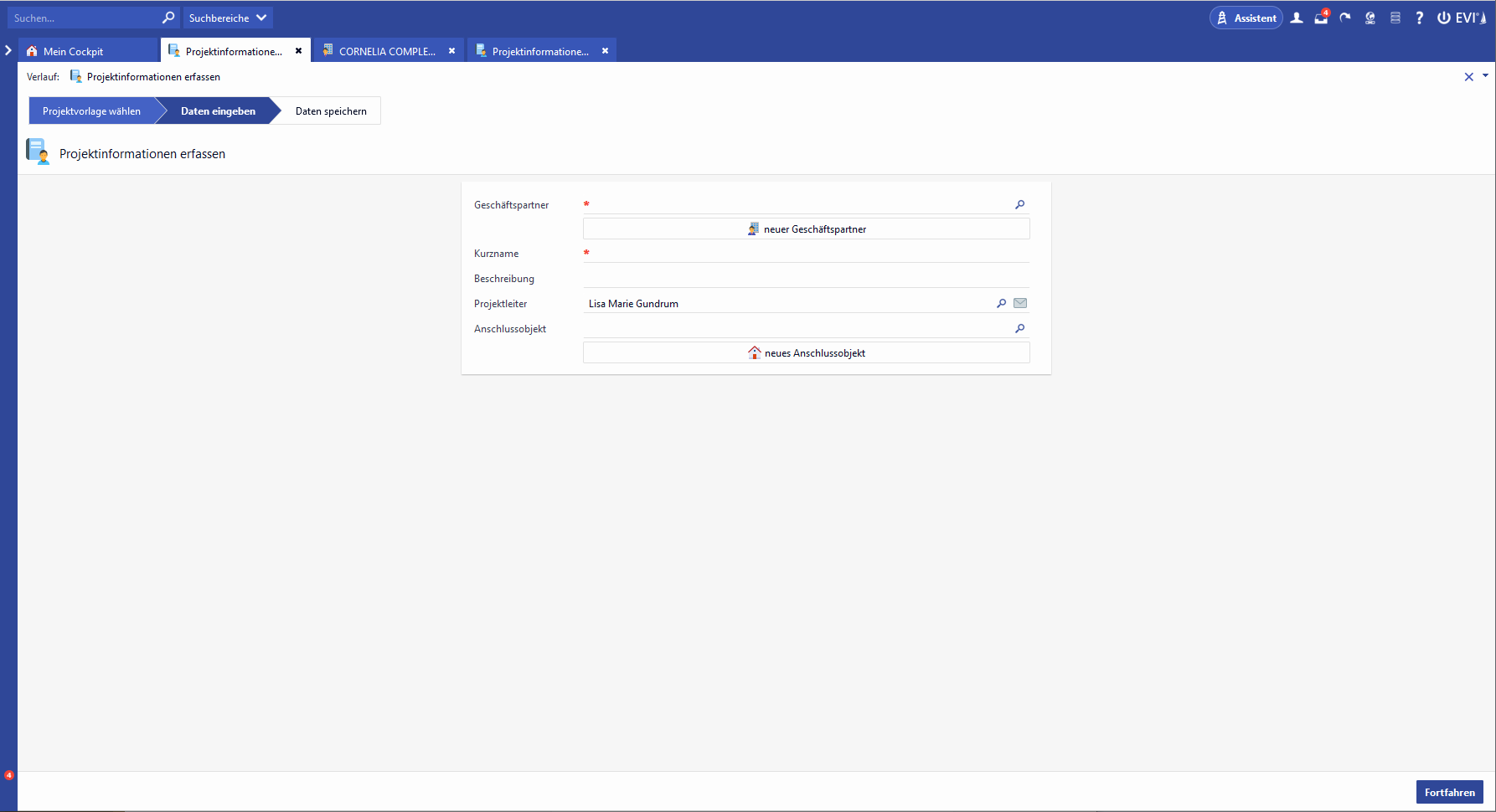
Bei Betätigung des Schalters landen AnwenderInnen in der Neuanlagemaske des Geschäftspartners. Nach Abschluss der Neuanlage befinden sich die AnwenderInnen wieder in der Prozessmaske zur Erfassung der Projektdaten.
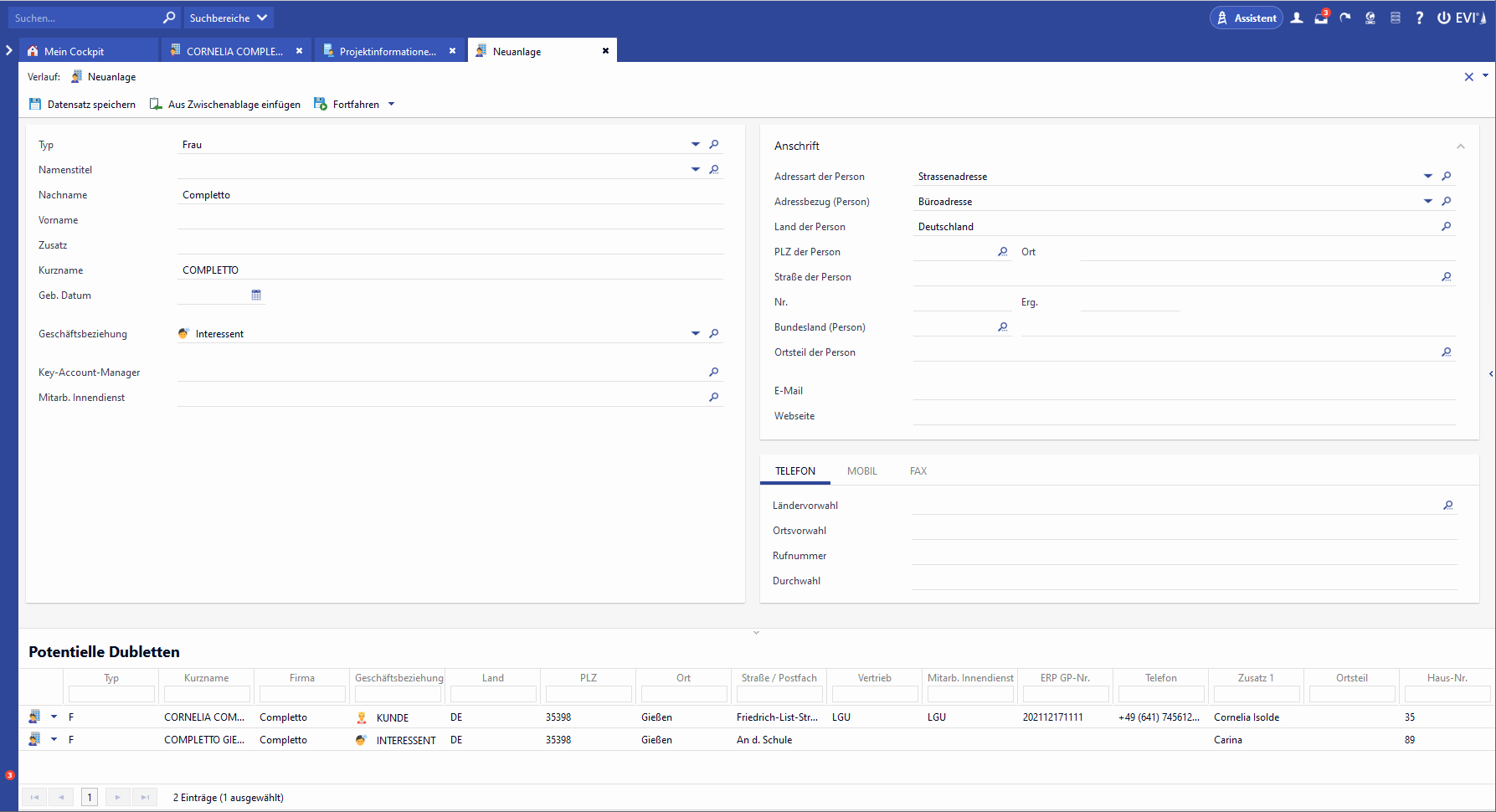
Der angelegte Geschäftspartner wird im Feld Geschäftspartner eingetragen. Die nachfolgende Bearbeitung entspricht nun der des Startpunktes Start via Aktionsboxeintrag auf dem Geschäftspartner.
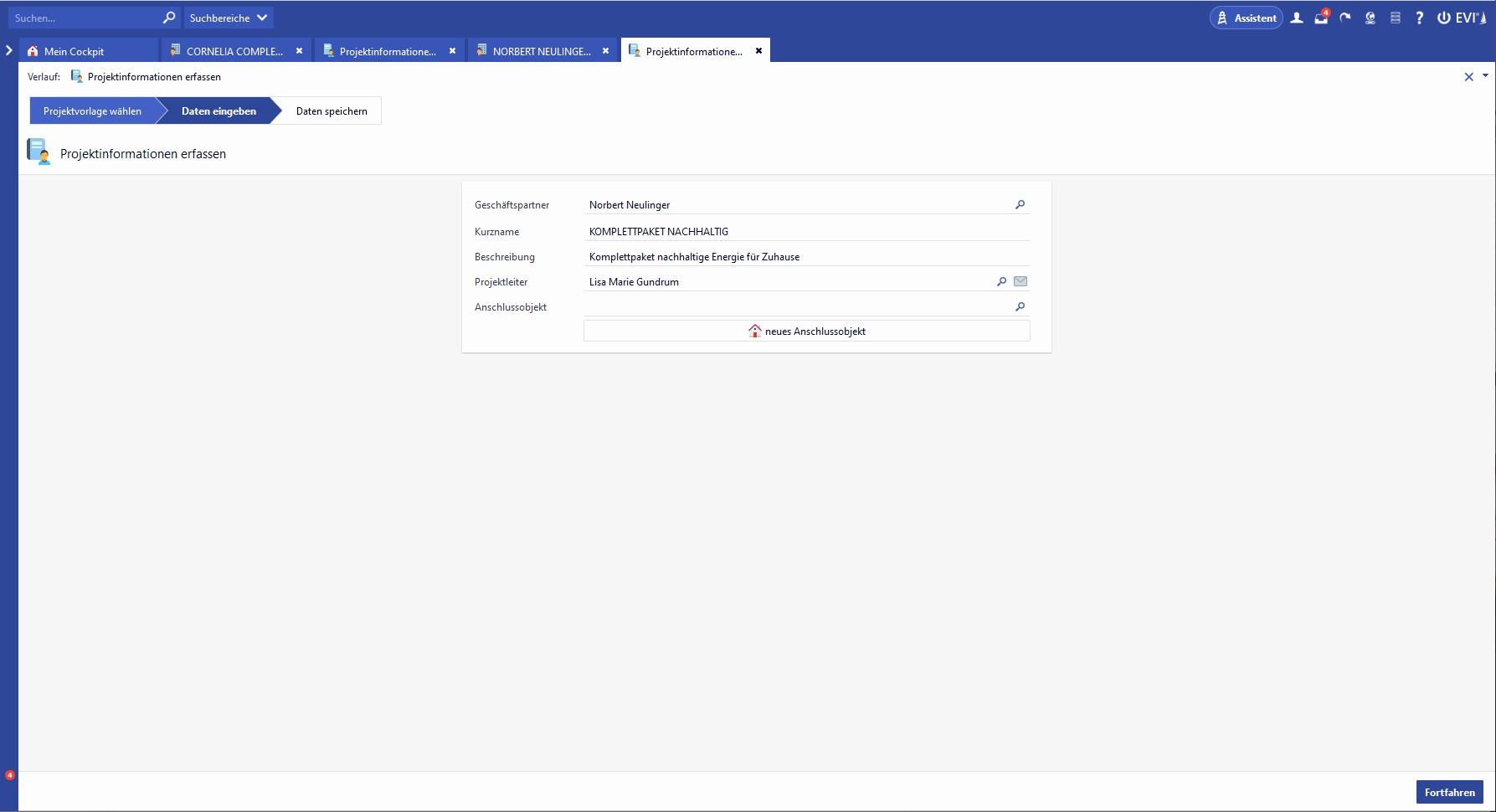
Auswahl / Neuanlage Anschlussobjekt
Ein Anschlussobjekt ist ein Gebäude, ein Grundstück oder eine sonstige Einrichtung, auf der das Energiedienstleistungsvorhaben realisiert werden soll. Neben Adressinformationen umfasst es weitere Informationen zum Zustand des Gebäudes und insbesondere für den PV-Anlagenbau Informationen zum Zustand des Dachs.
Der Anwender kann über ein Nachschlagefeld auf Anschlussobjekte suchen. Wurde der Prozess aus dem Kontext eines bestehenden Geschäftspartner gestartet, ist auf der Nachschlagesuche bereits eine Vorselektion vorgenommen. Über die Nachschlagesuche werden die Anschlussobjekte des Geschäftspartners angezeigt, die dem Geschäftspartner über folgende Option zugeordnet sind:
Geschäftspartner besitzt Anlagenkonto mit Anlage, diese Anlage ist mit einem Anschlussobjekt verknüpft.
Geschäftspartner hat Anschlussobjekt über Eigentümer
Die Neuanlage ist über einen Schalter "Neuanlage Anschlussobjekt" neben dem Nachschlagefeld Anschlussobjekt möglich. Bei Betätigung des Schalters landen AnwenderInnen in der Neuanlagemaske des Anschlussobjekts. Nach Dateneingabe und Fortsetzen des Prozesses befinden sich die AnwenderInnen wieder auf der Maske zur Projektdatenerfassung. Das zuvor angelegte Anschlussobjekt ist dort im Feld Anschlussobjekt eingetragen.
Prozessende
Nach der Erfassung der Projektinformationen und Abschluss des Prozesses befindet sich der Anwender in der Detailmaske des angelegten Projekts. Das gewählte bzw. neu im Prozess angelegte Anschlussobjekt ist im Unterbereich mit dem Projekt verknüpft
Wurde einen Projektvorlage verwendet, wurden die in der Vorlage definierten Aktivitäten als Aufgabenliste in das neu angelegte Projekt überführt. Die mit dem Projekt verknüpften Aktivitäten können nach Erzeugen der Kopie vom Anwender individualisiert werden. Auch können Aktivitäten von einem Projekt entfernt (durch aufheben der Verknüpfung) und gelöscht (inaktiv gesetzt) werden. Weitere Projekt- individuelle Aufgaben können über die Standardfunktionen des Aktivitätenmanagements einfach zum Projekt erzeugt werden.
Projekt-Verknüpfungen
Neben dem Anschlussobjekt können mit dem Projekt weitere Daten verknüpft werden, um eine möglichst vollständige Projektakte im Laufe der Bearbeitung zu erhalten. Zu einem Projekt können folgende Datenobjekte verknüpft werden
Geschäftspartnerrollen
Auftraggeber
Auftragnehmer
Behörde
Berater
Investor
Marktpartner
Ingenieurbüro
Installateur
Energieberater
Tiefbauer
Netzbauer
Ansprechpartnerrollen
Projektleitung
Berater
Stakeholder
Stellvertretende Projektleitung
Ingenieur
Installateur
Energieberater
Mitarbeiter
Anschlussobjekt
Anlagenkonto
Anlagen
Angebot
Aktivitäten
Dokumente
Anlageninformationen
Die Entität Anlage (Installation) dient als Kopf-Datensatz für die Abbildung von technischen Anlagen wie PV, Speicher etc. und beinhaltet Kopfinformationen, die für jede Anlage identisch sind (eindeutige Nummer, Status, Sparte, etc.). Zusätzlich können zu Anlagen je Sparte auch weiter Anlagendetails erfasst werden. Die Entität Anlagendetails unterscheidet sich dabei je nach Sparte und stellt somit verschiedene Informationen bspw. für Wallboxen, Photovoltaik-Anlagen, BHKW und Speicher zur Verfügung.
Prozessstart
Der Prozessstart erfolgt über die Aktionsbox am Projekt.
Anschlussobjekt wählen
Im ersten Schritt werden alle bereits mit dem Projekt verknüpften Anschlussobjekte zur Auswahl angeboten. Nach Auswahl eines Anschlussobjektes können die Anlageninformationen sowie Anlagendetail-Informationen zu diesem gepflegt werden.
Für den Fall, dass noch kein Anschlussobjekt zum Projekt existiert, gelangt der Anwender zunächst in die Neuanlage eines Anschlussobjektes, bevor die Pflege der Anlageninformationen erfolgen kann.
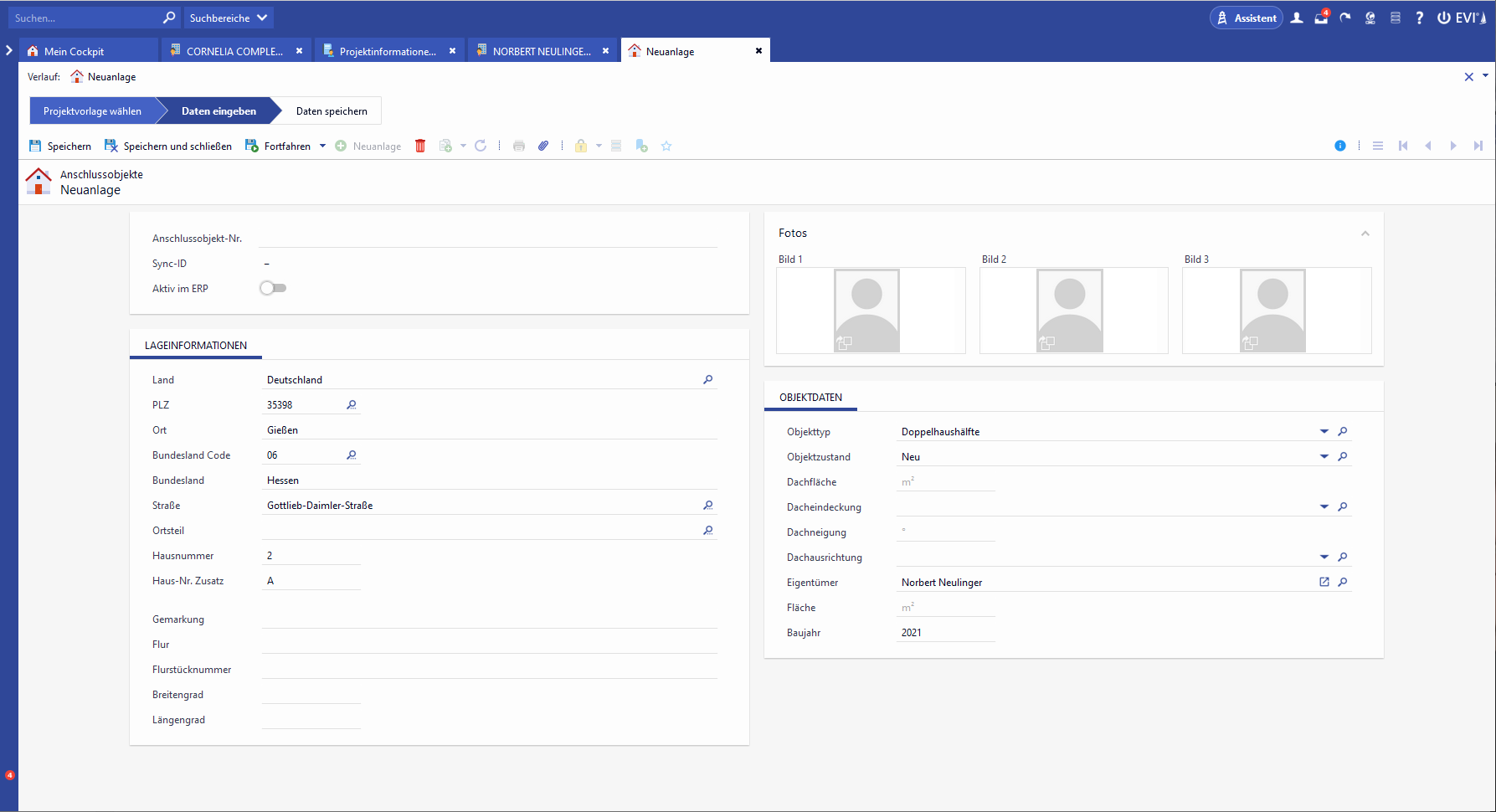
Anlageninformationen pflegen
Besitzt das gewählte Anschlussobjekt mindestens eine Anlage, kann diese im nächsten Schritt ausgewählt werden. Für den Fall, dass das Anschlussobjekt im vorherigen Schritt angelegt wurde oder zu dem gewählten Anschlussobjekt noch keine Anlage vorhanden ist, erfolgt die Neuanlage einer Anlage.
Mit Auswahl einer EDL-Sparte (z.B: PV, Speicher, Wallbox) in der bestehenden oder anzulegenden Anlage werden die technischen Anlageninformationen der jeweiligen Entität Anlageninformationen dargestellt. Die Felder der technischen Anlagendetails werden angezeigt, sobald die Sparte gefüllt wurde. Wird die Sparte nachträglich in der Prozessmaske geändert, werden vorherige Eingaben zu den technischen Anlagendetails verworfen. Es werden dann die Felder der Entität zur Erfassung der technischen Anlagendetails angezeigt, die zum neuen Spartenschlüssel der Anlage gehören. Ist die Anlagennummer gefüllt, kann die Sparte nicht geändert werden.
Die Produkte werden auf die gewählte Sparte vorgefiltert. Es werden die Produkte angezeigt, die in der Produktgruppe dieselbe Sparte haben.
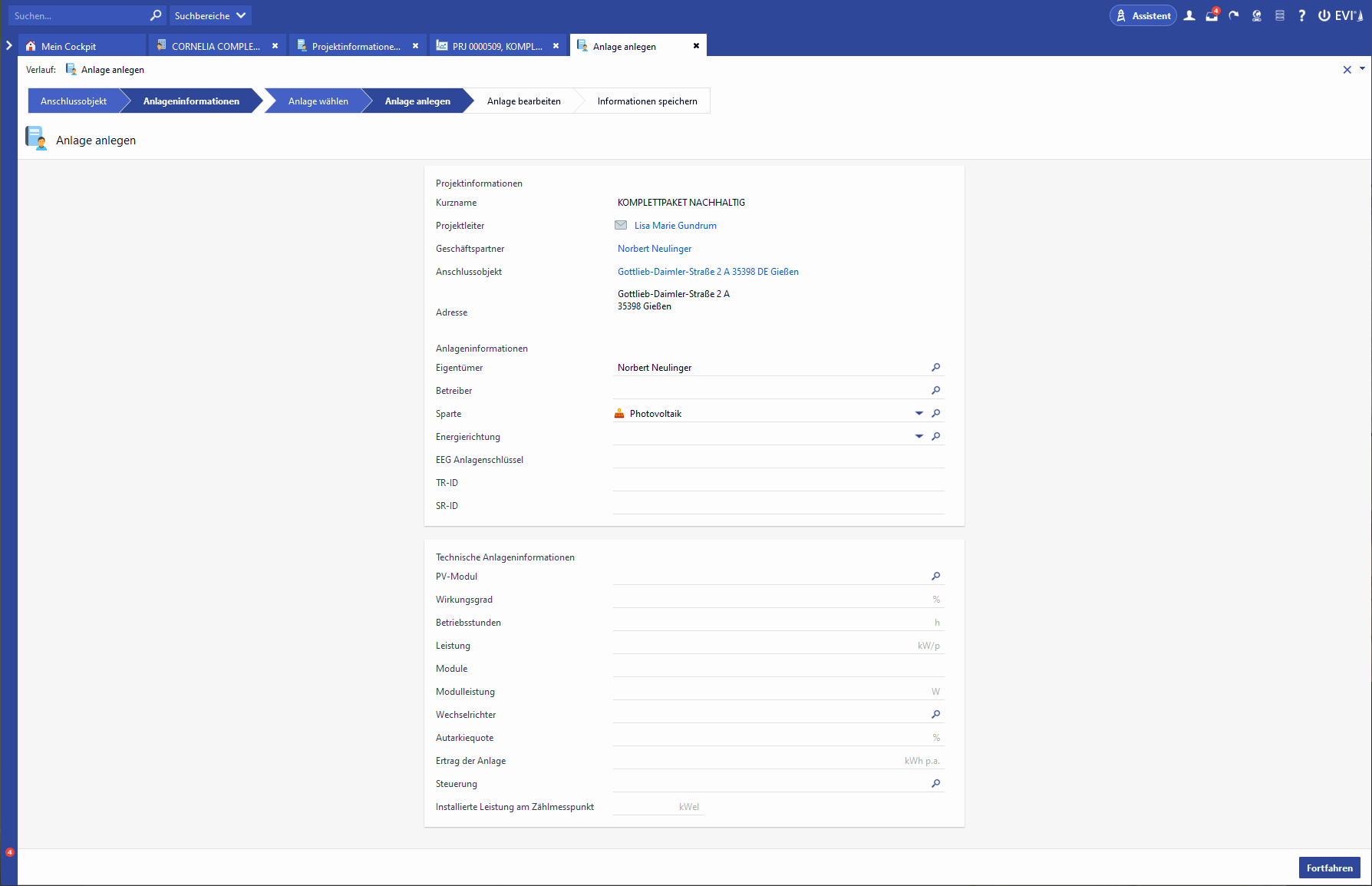
Die Daten der Bearbeitung werden zurück auf die bestehende Anlage / Anlagendetails geschrieben. Beim Fortsetzen des Prozesses werden im Fall einer Neuanlage die Anlage und die Anlagendetails erzeugt. Die Anlage ist mit dem Projekt verknüpft. Die Anlagendetails sind mit der Anlage verknüpft.
Beim Fortsetzen des Prozesses werden im Fall der Änderung einer Anlage und der Anlagendetails diese aktualisiert. Der Anwender gelangt wieder auf die Projektmaske.
Im Hintergrund wird das zugehörige Anlagenkonto erzeugt bzw. zur Aktualisierung markiert, wenn es bereits vorhanden ist. Die Sync-ID wird generiert, der Geschäftspartner, der im Prozess verwendet wird, wird im entsprechenden Feld gesetzt. Die Anlage wird im Feld Anlagenkonto eingetragen und die Sparte des Anlagenkontos wird mit der Sparte der Anlage gefüllt. Außerdem wird das Anlagenkonto zur Aktualisierung markiert, weitere Details siehe hier Zentrale Methode Anlage & Update von Anlagenkonten
Automatische Zuordnung von Aktivitäten zum Projekt
Jedes Projekt besitzt eine eindeutige, systemseitig generierte Projekt-Nummer. Die Aktivitäten, welche in ihrem Betreff diese Referenznummer enthalten, werden automatisch zum zur Projektnummer zugehörigen Projekt zugeordnet.
Die Zuordnung von Aktivitäten zum Projekt erfolgt
bei der Neuanlage von Aktivitäten
beim Import von E-Mails
beim manuellen Drag & Drop einer Aktivität auf ein Projekt
Dokumentenanlagen von Aktivitäten einer Projektvorlage werden bei Auswahl dieser Projektvorlage in das Zielprojekt mit übertragen.
Rückfrage an Geschäftspartner
Per Klick auf den Schalter "Rückfrage an Geschäftspartner" wird automatisch der E-Mail-Dialog geöffnet.
Die E-Mail ist bereits mit folgenden Informationen vorbelegt
Empfänger: Geschäftspartner aus dem Projekt
Betreff: <Projektnummer>: <Projektkurzname>
Textbaustein zur Rückfrage zum Projekt
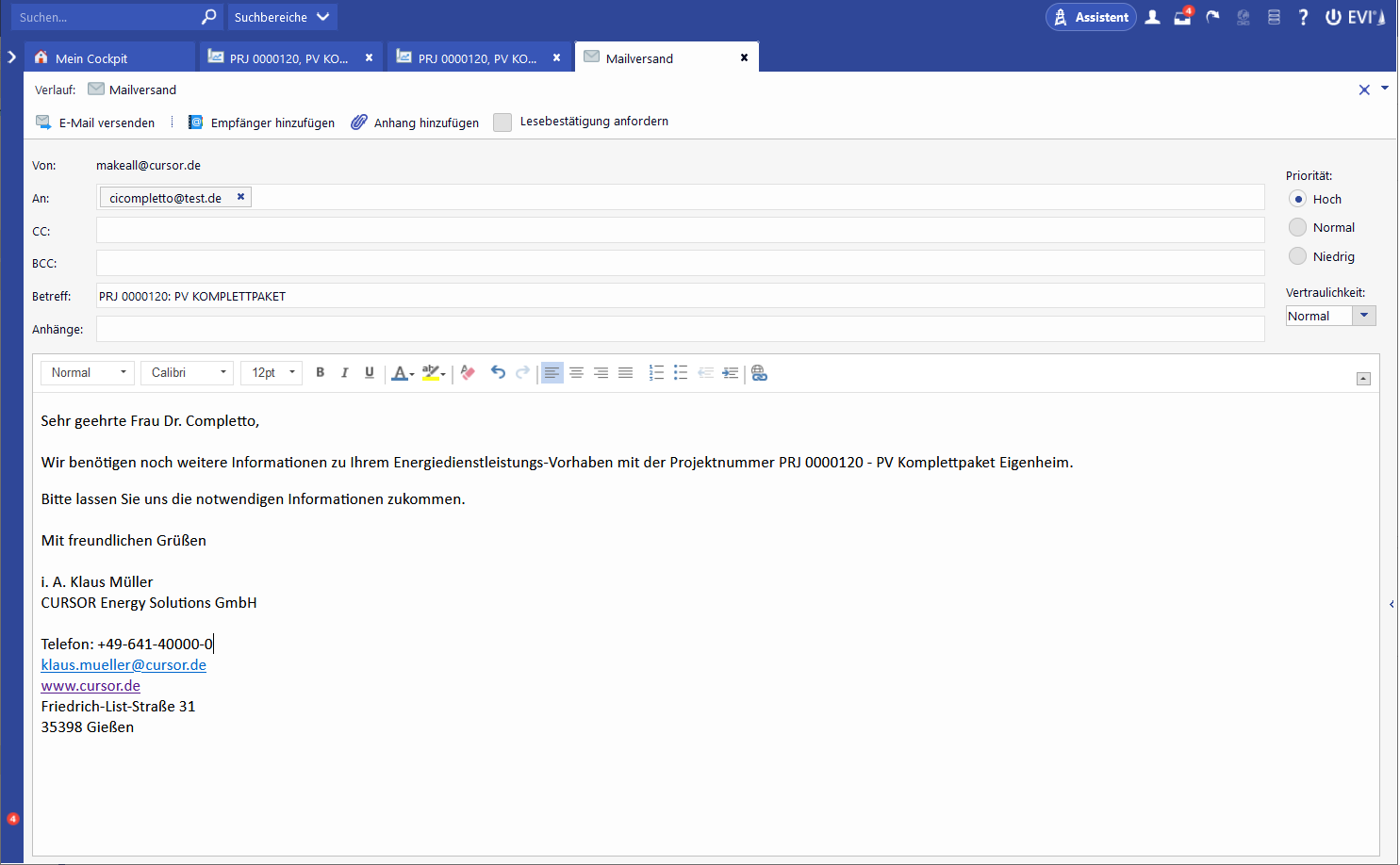
Die E-Mail wird automatisch mit dem Projekt verknüpft.
Der automatisch eingefügte Mailtext kann über die Sprachvariable 'C12EDLRequestActivityText' bei Bedarf dauerhaft angepasst werden.
Förderungen verwalten
Zu einem Projekt können mehrere Entität Förderungen (PromFunds) erfasst werden.
Dem Projekt zugeordnete Förderungen sind auf dem gleichnamigen Tab auf der Kachel Förderungsübersicht einsehbar. Durch das Ausklappen eines Eintrags können Details zur Förderung wie der Bewilligungsstatus, der Bewilligungszeitraum und die bewilligte Summe eingesehen werden.
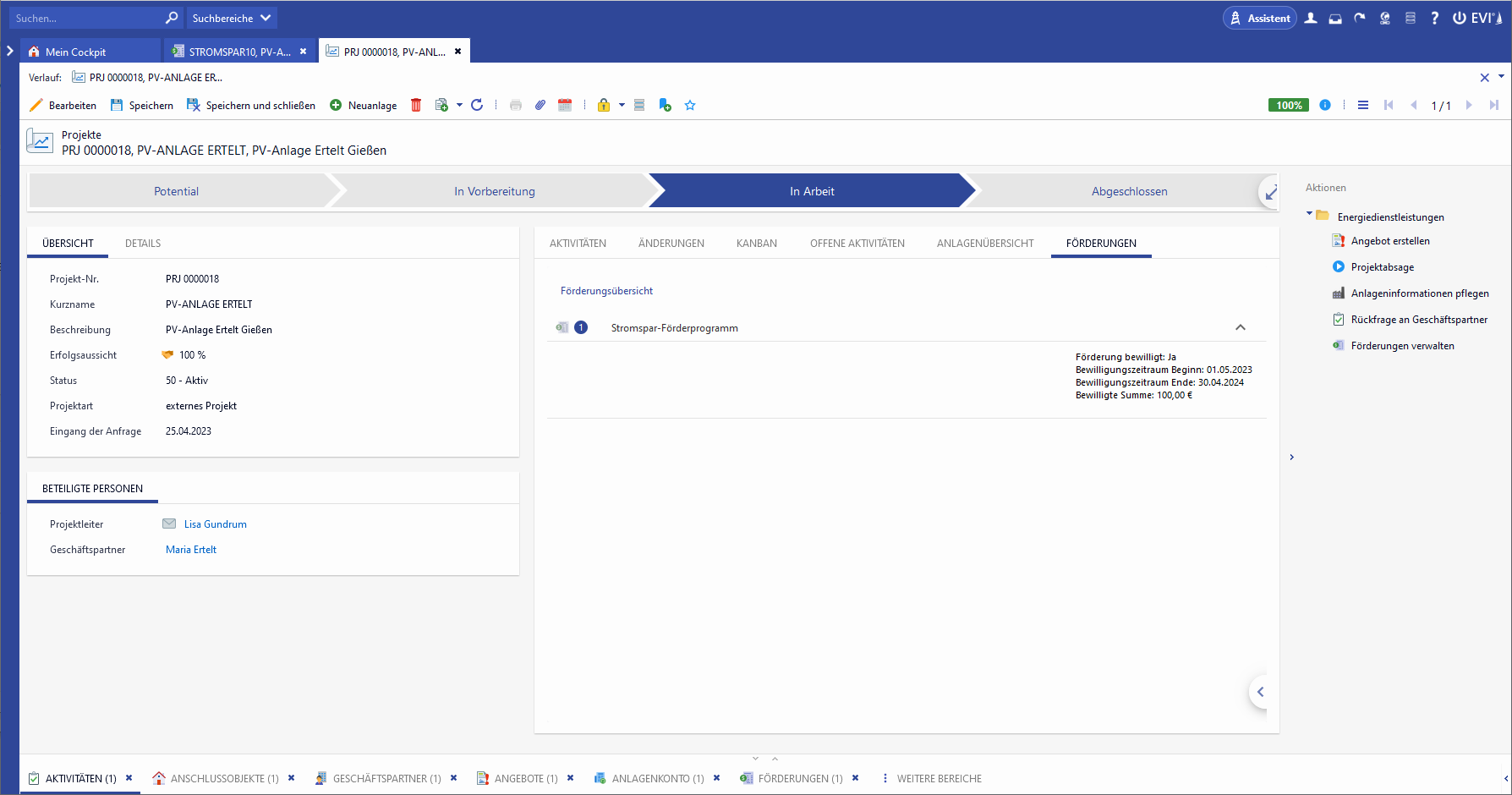
Die Bearbeitung bestehender oder Neuanlage von Förderungen ist über den Aktionsboxeintrag Förderungen verwalten möglich. Zum Bearbeiten einer bestehenden Förderung ist diese auszuwählen. Setzt man den Prozess ohne Auswahl einer Förderung fort oder existiert zu dem Projekt noch keine Förderung, gelangt man in die Neuanlage einer Förderung. Förderprogramme müssen als Schlüssel hinterlegt werden, bevor sie in einer Förderung ausgewählt werden können.
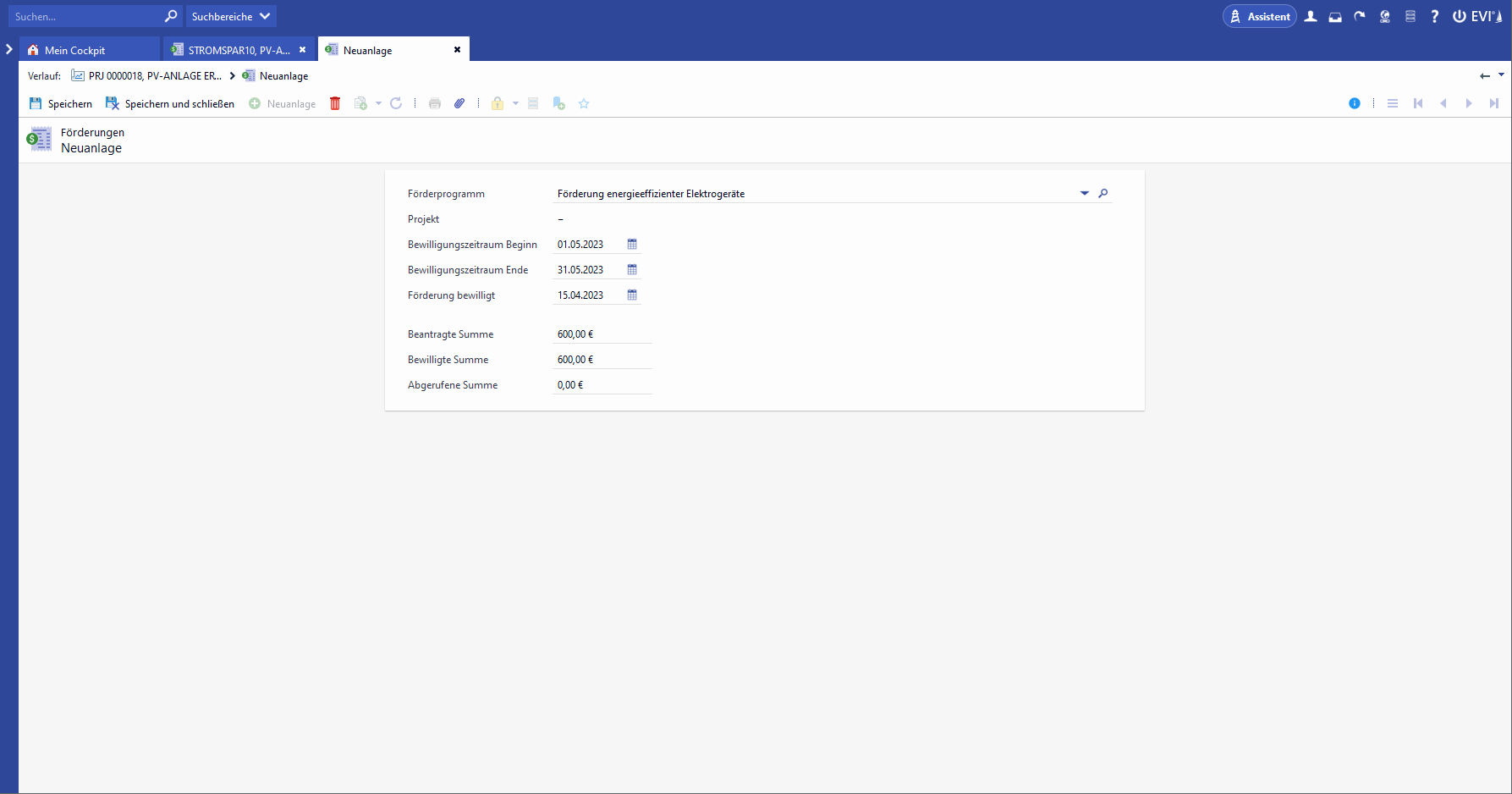
Projekt-Absage
Es ist zu jedem Zeitpunkt der Projektbearbeitung möglich, das Projekt abzusagen. Diese Situation kann bspw. dann entstehen, wenn ein Projekt nicht realisierbar ist, oder die Kosten für den Kunden zu hoch sind. Die Projektabsage ist über den Schlüssel "Projektstatus" "99 - Projekt abgelehnt" möglich. Wenn das Projekt mit dem Status "99" abgesagt wurde, kann im Feld "Absagegrund" noch der Grund für die Projektabsage hinterlegt werden. zusätzlich können weitere Details über das Aktivitätenmanagement als Aktivität zum Projekt erfasst werden.
Da die Projekt-Maske für alle Anwender, die nicht der Benutzergruppe "Projektmanagement" angehören, schreibgeschützt ist, sollte das Projekt immer über dazugehörigen Prozess in der Aktionsbox des Projekts abgesagt werden.
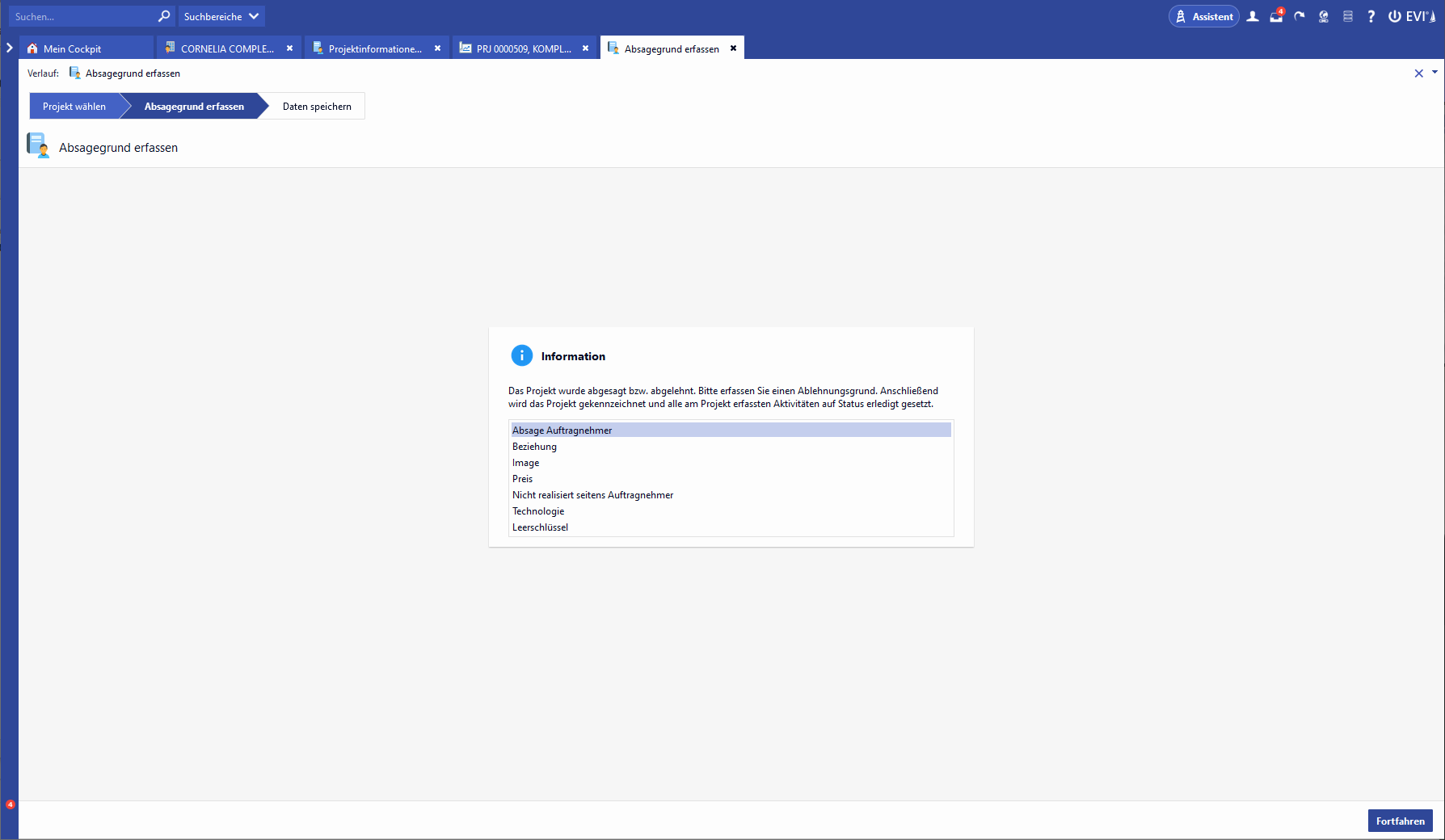
Nach Auswahl des entsprechenden Absagegrundes und fortsetzen des Prozesses wird der Absagegrund in das entsprechende Feld des Projektes geschrieben. Weiterhin erhält das Projekt den Status Projekt abgelehnt. Alle am Projekt befindlichen Aktivitäten erhalten den Status Erledigt.
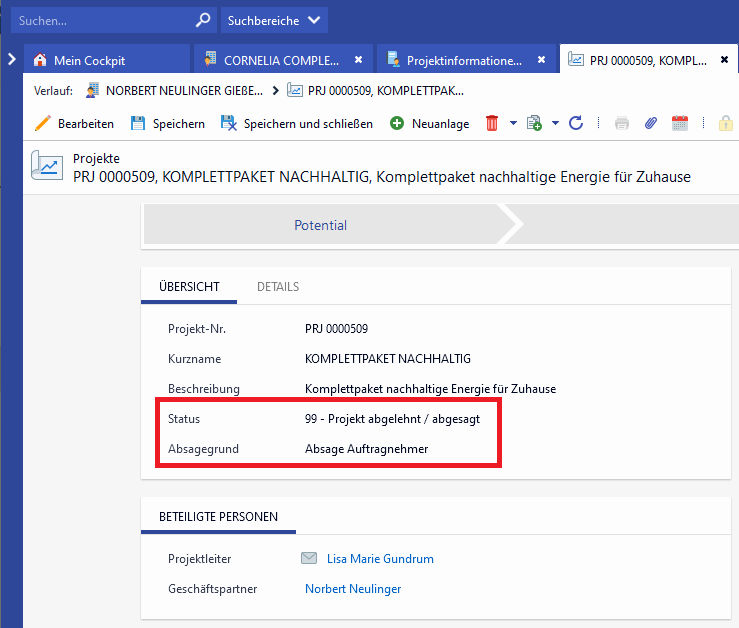
Für Anwender, die der Benutzergruppe "Projektmanagement" angehören, ist auch das manuelle Setzen des Status und Absagegrundes auf dem Projekt weiterhin möglich.
Angebotsmanagement
Die Angebotserstellung von EDL-Angeboten erfolgt über das Angebotsmanagement in EVI. Für EDL-Angebote sowie Commodity-Angebote soll die gleiche Plattform (Entität Angebote) verwendet werden können, unabhängig ob ein Energieausweis, ein BHKW oder ein Stromvertrag angeboten werden soll. Die jeweilige Ausprägung erfolgt dann im jeweiligen Angebotsprozessprozess. Grundsätzlich gilt jedoch, dass ein Angebot immer genau einer Sparte zugeordnet ist und keine Multisparten-Angebote erstellt werden können. Sollte ein Projekt mehrere Sparten behandeln, bspw. eine PV Anlage und einen Speicher, müssen zwei Angebote am Projekt erstellt werden.
Im Umfeld EDL wird zwischen einfachen Angeboten nach Produktstamm und komplexen Angeboten mit Wirtschaftlichkeitsberechnung unterschieden.
Prozess zur Angebotserfassung
Die erstellten Angebotsvorlagen können bei der Erstellung eines Angebotsvorhabens über den Prozess “Angebot erstellen” verwendet werden. Dem Anwender wird eine Auswahl der im System hinterlegten Angebotsvorlagen in einem Selektionstask ohne Sucheingabefelder angeboten.
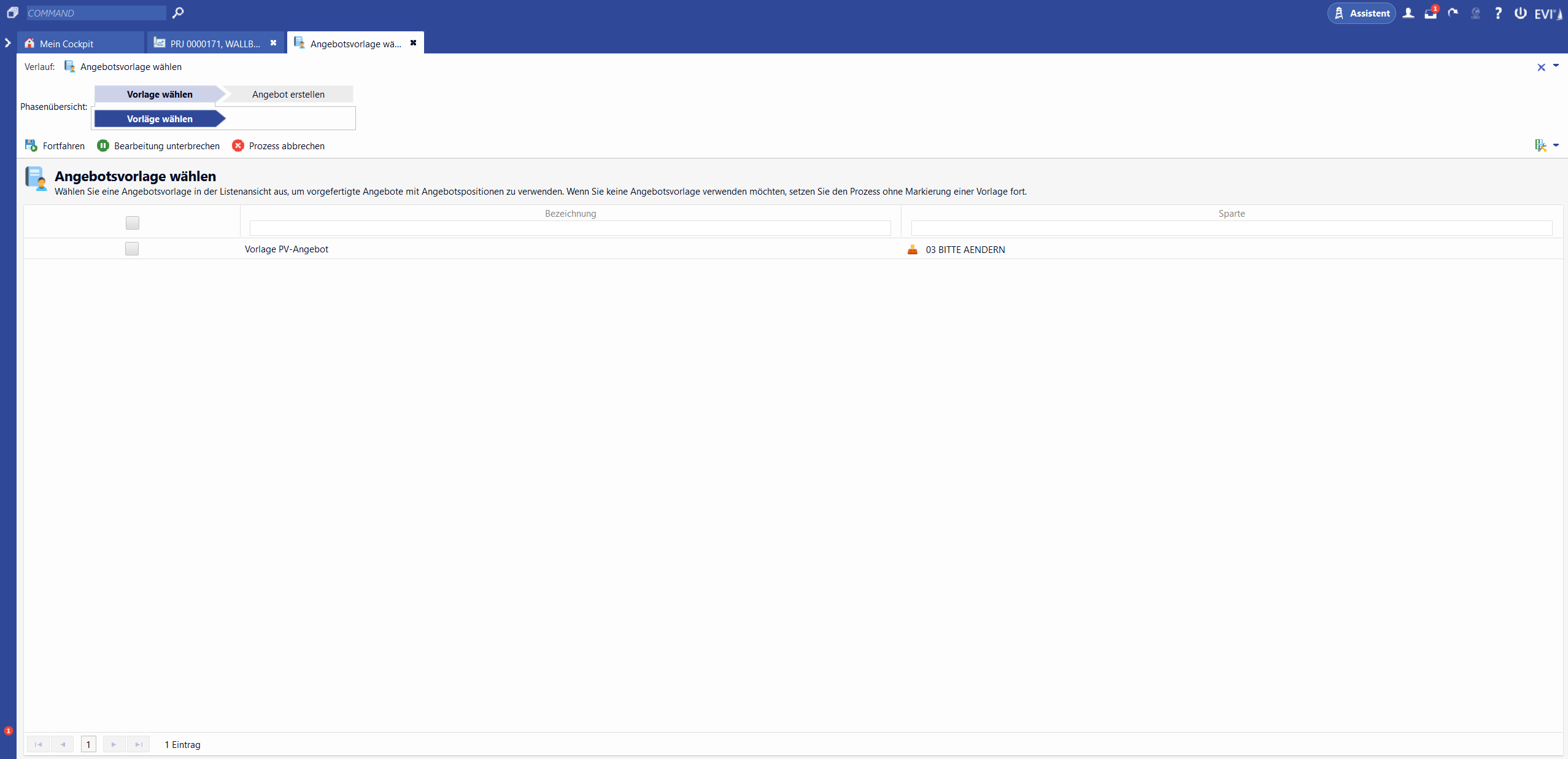
In diesem Prozess kann ein Eintrag aus den Vorlagen gewählt werden. Wenn der Anwender das Projekt ohne eine ausformulierte Angebots-Vorlage anlegen möchte, kann der Prozess einfach ohne Auswahl einer Vorlage fortgesetzt werden.
Wurde im vorherigen Prozessschritt eine Vorlage ausgewählt, wird auf Grundlage dieser Vorlage eine Kopie des Angebotes, inklusive der angehängten Angebotspositionen erzeugt. Die verknüpften Angebotspositionen können nach Erzeugen der Kopie vom User individualisiert werden. Hierzu können das Angebot sowie jede Angebotsposition vom User bearbeitet werden. Auch können Angebotspositionen von einem Angebot gelöscht werden. Weitere angebotsindividuelle Angebotspositionen können über die Standardfunktionen einfach zum Angebot über den Unterbereich hinzugefügt werden.
Wird ein Produkt, welches einer Angebotsvorlage über Angebotspositionen zugefügt wurde, geändert, so muss auch die Angebotsposition der Vorlage entsprechend angepasst werden. Eine Änderung eines Produktes (bspw. Änderungen am Preis, Stücklisten) wirkt sich nicht auf die bereits in der Angebotspositionen verwendeten Produkte aus.
Angebote nach Produktstamm
Angebote nach Produktstamm nutzen die Standardfunktion Produkte und Angebotspositionen im Angebotsmanagement. Hierzu wird im Produktstamm das jeweilige Produkt eingepflegt und verwaltet. Über Angebotspositionen werden anschließend die Produkte dem Angebot zugeordnet und individuell konditioniert. Die Funktionsweise "Angebote nach Produktstamm" kann bspw. für alle EDL-Angebote verwendet werden, deren Produkte, Dienstleistungen und Preise sich standardisieren und somit im Produktstamm einpflegen lassen, wie bspw.
Dienstleistungen zu
Energieausweis
Photovoltaik-Check
Energieberatung Wohngebäude
BlowerDoor-Test Luftdichtheitscheck
Bau von Anlagen wie
Photovoltaik
Wallboxen
Speicher
BHKWs
Wärmepumpen
Wurde bei der Produktgenerierung in den Stücklisten eine Sortierung angegeben, übersteuert diese die Sortierung der Angebotspositionen im Angebot, auch wenn in der Angebotsvorlage eine andere Sortierung angegeben ist.
Die Angebotserstellung kann ebenfalls aus der Aktionsbox am Projekt gestartet werden. Die Bindefrist wird dabei automatisch aus einer globalen Variable gesetzt. Das Angebot ist mit dem ausgehenden Projekt über den Unterbereich verknüpft. Ansprechpartner und Geschäftspartner werden aus dem bestehenden Projekt übernommen.
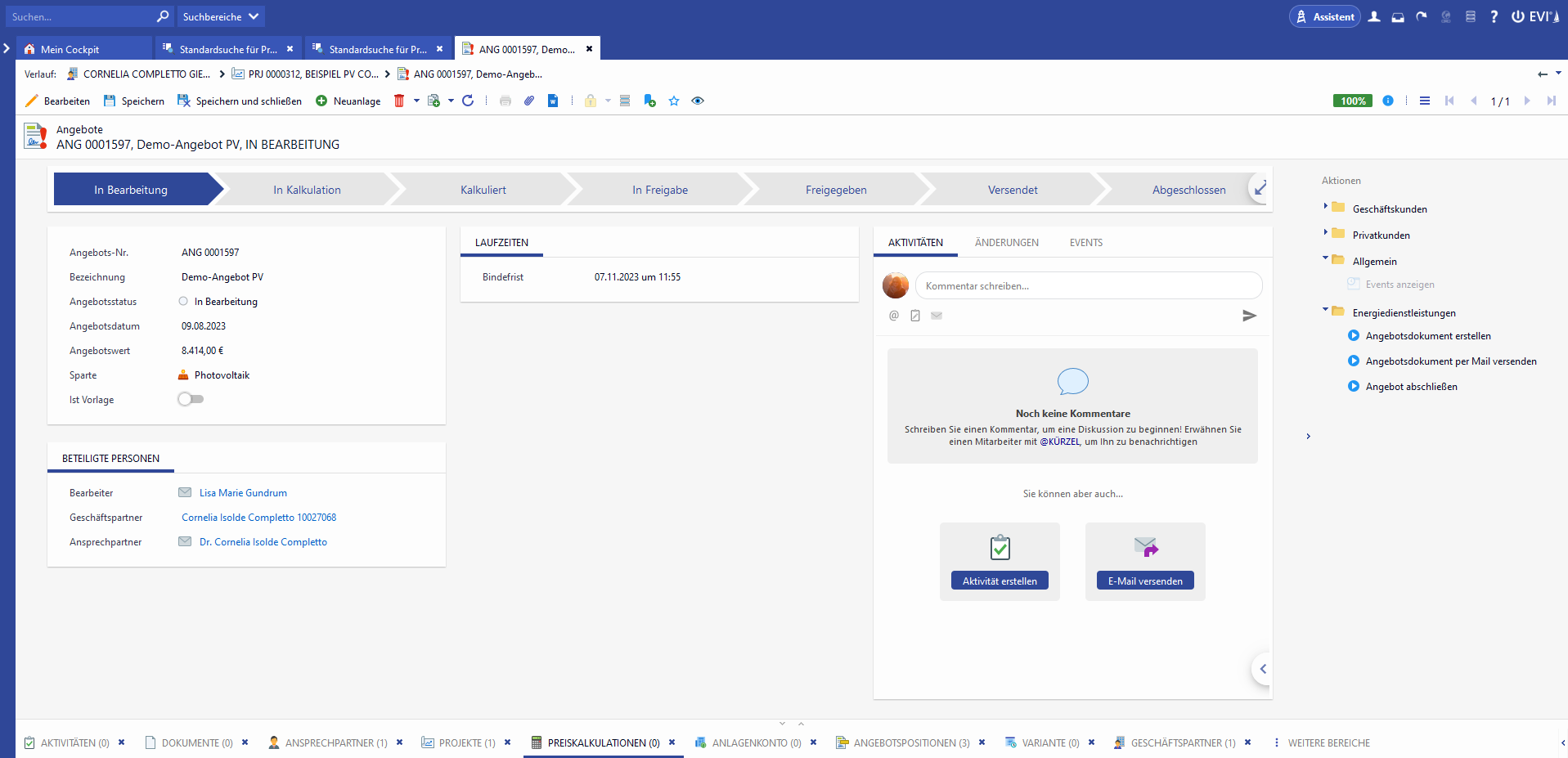
Auf dem Angebot können über den Unterbereich Angebotspositionen hinzugefügt werden. Sofern an dem Produkt, welches über die Angebotsposition einem Angebot zugeführt wird, eine Anlage (ein verknüpftes Dokument), bspw. ein Produktdatenblatt, Flyer etc. verknüpft ist, wird dieses automatisch beim Hinzufügen der Angebotsposition zum Angebot, ebenfalls mit dem Angebotsdatensatz verknüpft. Wird eine Position entfernt, wird die Verknüpfung zur entsprechenden Anlage ebenfalls wieder entfernt.
Außerdem kann der Anwender auf dem Angebot über die Aktionsbox folgende weitere Schritte ausführen.
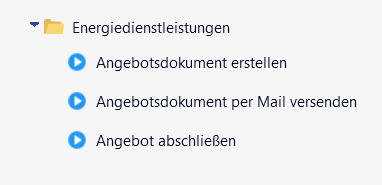
Angebotsdokument erstellen
Die Aktion ist nur für EDL-Angebote verfügbar. Wenn die angegebene Sparte eine EDL-Sparte ist, wird dem Anwender eine Liste von zur Verfügung stehenden Vorlagen angeboten.
In der Globalen Variable 'C12EDLSparte' lässt sich hinterlegen, welche Sparten als EDL-Sparten gelten.
Angebotsdokument per Mail versenden
Ein erzeugtes Angebotsdokument, oder mit dem Angebotsdatensatz verknüpfte Dokumente können per Mail versendet werden. Es muss mindestens ein Dokument am Angebot verknüpft sein, ansonsten wird dem Anwender die folgende Meldung angezeigt; "Es ist kein Dokumentendatensatz mit dem Angebot verknüpft. Bitte erzeugen oder verknüpfen Sie zunächst Dokumente mit dem Angebot und führen Sie dann den Prozess erneut aus."
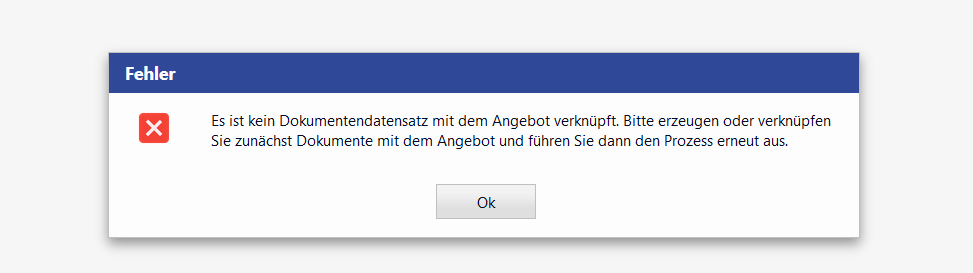
Wenn mindestens ein Dokument am Angebot verknüpft ist, kann der Anwender im Prozessschritt "Wählen Sie die Anhänge aus" nun die am Angebot verknüpften Dokumente zum Versand auswählen. Beim Fortsetzen des Prozesses wird eine Aktivität erzeugt und die ausgewählten Dokumente werden angefügt.
Angebot abschließen
Der Schalter "Angebot abschließen" in der EDL-Aktionsbox ist nur dann ausführbar, wenn das Angebot ein EDL-Angebot darstellt und die am Angebot ausgewählte Sparte einem Wert gleicht, der in der globalen Variable EDL-Sparten definiert wurde. Andernfalls kommt es zu einer Hinweismeldung "Die im Angebot ausgewählte Sparte ist keine definierte EDL-Sparte. Das Angebot kann daher nicht abgeschlossen werden."
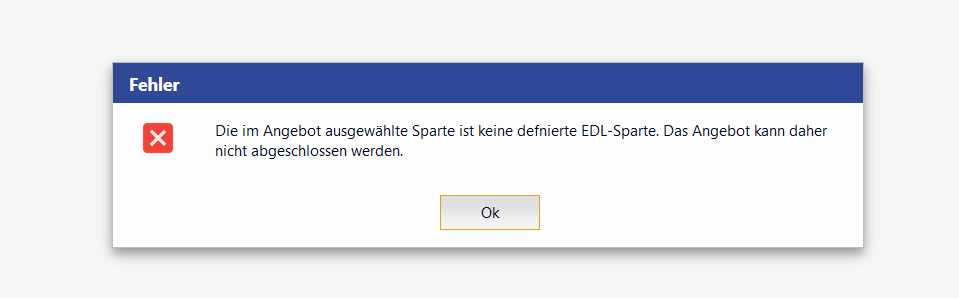
Wenn die Sparte passt, wird der Anwender in die bekannte Maske "Wie soll das Angebot abgeschlossen werden" geleitet,
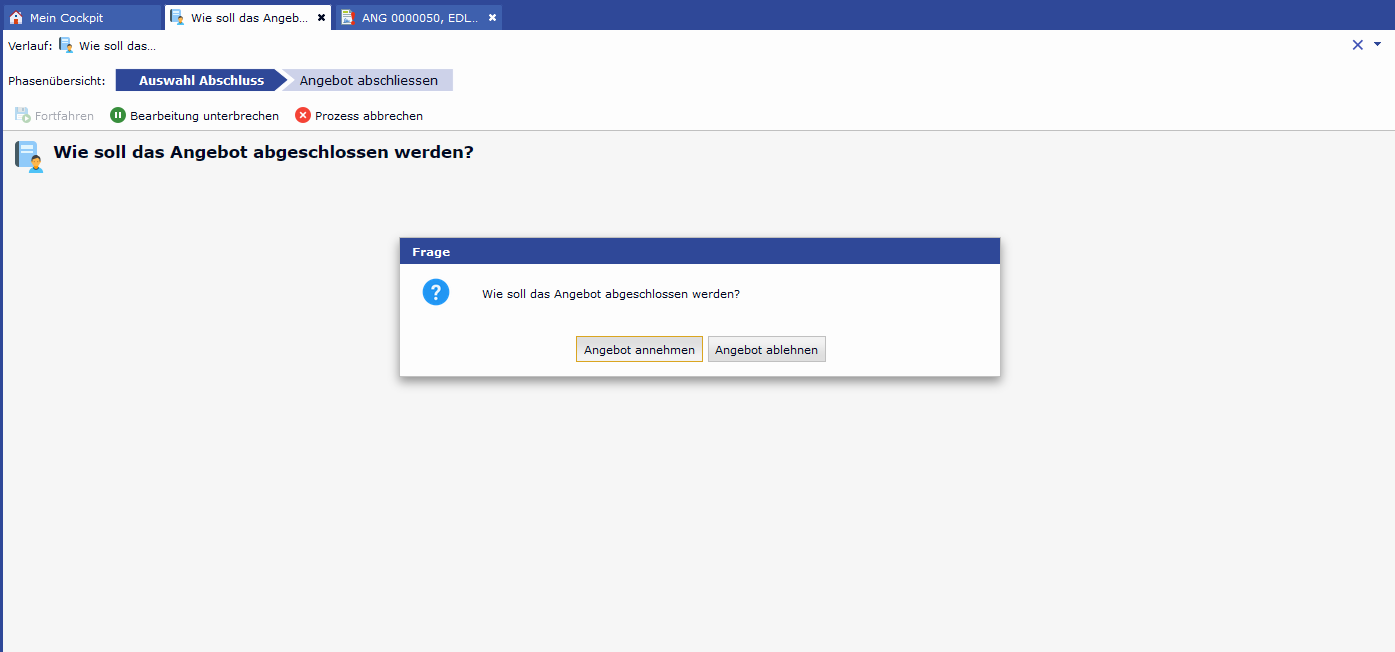
Wir das Angebot abgelehnt, wird der Status entsprechend gesetzt. Das gesamt Angebot wird nicht schreibgeschützt.
Wenn das Angebot durch den Prozess angenommen wird, wird der Status ebenfalls entsprechend gesetzt und das Angebot wird schreibgeschützt. Außerdem wird ein EVENT-Datensatz erzeugt
Entität | Quote |
|---|---|
Pk |
|
Mitarbeiter |
|
Vorgänger | <leer> |
Kopfsatz | false |
Die Angebotspositionen eines angenommenen Angebots sind ebenfalls schreibgeschützt und dürfen nicht gelöscht werden. Auch neue Angebotspositionen können bei einem angenommenen Angebot nicht hinzugefügt werden.
Automatische Ablehnung bei Bindefristüberschreitung
Wie auch bei den Privatkunden-Angeboten wird bei den EDL-Angeboten auch eine automatische Ablehnung nach Bindefristüberschreitung eingesetzt. Voraussetzung hierfür ist jedoch, dass die auslaufenden Angebote durch den EDL-User überwacht werden und im Controlling berücksichtigt werden. Dies kann durch Aufnahme entsprechender Selektionen im EDL-Board erreicht werden.
Das Bindefristdatum des Angebotes wird über eine globale Variable (Default 90 Tage) ausgehend vom Datum der Erstellung des Angebotes bei der Neuanlage berechnet. Bei Überschreitung der Bindefrist werden die Angebote auf den Status = ABGELEHNT und Ablehnungsgrund = BINDEFRIST gesetzt.
